Reklamy jsou jedním z nejdůležitějších zdrojů příjmů pro vydavatele Google a online. Pro uživatele se však reklamy staly mnohem rušivějšími a otravnějšími. Většině uživatelů internetu, včetně mě, nevadí řešení některých reklam, protože víme, že podporují naše oblíbené vydavatele. V některých případech se však reklamy staly tak rušivými, že zabírají celý prostor s obsahem. A pokud se je pokusíte odstranit, otevře se několik vyskakovacích oken, zatímco se video automaticky přehrává na pozadí. Tyto rušivé reklamy se staly tak velkým problémem, že dokonce Google musel do Chromu přinést určitou míru blokování reklam. Dokonce trestá webové stránky, které tyto otravné reklamy používají.
Google tedy nemůže tolikrát dělat všechno, musíme se vypořádat s otravnými reklamami v prohlížeči Chrome kvůli naší vlastní nedbalosti. A to je něco, co můžeme vyřešit pouze my. V tomto článku vám ukážeme vše, co můžete udělat pro deaktivaci otravných reklam v prohlížeči Chrome a lepší procházení webu v prohlížeči Google Chrome..
Kroky k deaktivaci otravných reklam Chrome v roce 2020
1. Správa nastavení obsahu
V Chromu je několik zabudovaných nastavení, která vám umožňují deaktivovat otravné reklamy Chrome, jako jsou vyskakovací a zavádějící reklamy. Google blokuje reklamy na webech, které porušují standardy stanovené normami Better Ads Standards, koalice, která vylepšuje webový zážitek. V podstatě, neuvidíte reklamy, které zabírají více než 30% prostoru s obsahem. Bude také blokovat vyskakovací okna a otravné videoreklamy. Chcete-li v prohlížeči Chrome povolit blokování nativních reklam, otevřete Nastavení Chrome a klikněte na „Pokročilé“. Poté přejděte dolů a otevřete Nastavení obsahu.
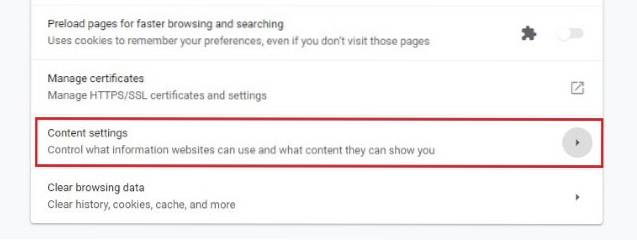
Zde nejprve klikněte na Reklamy a vypněte to.
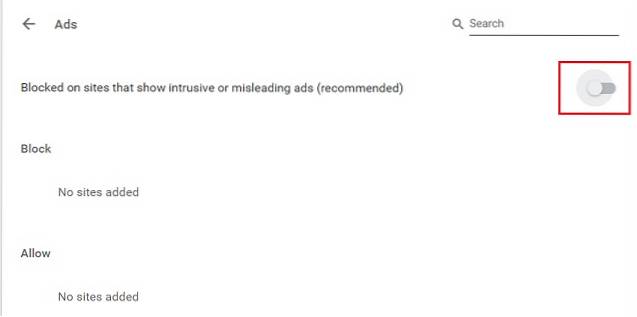 Potom, klikněte na „Vyskakovací okna a přesměrování“ a zkontrolujte, zda je vypnutá. To automaticky zablokuje všechna vyskakovací okna a zabrání přesměrování webu na více webů.
Potom, klikněte na „Vyskakovací okna a přesměrování“ a zkontrolujte, zda je vypnutá. To automaticky zablokuje všechna vyskakovací okna a zabrání přesměrování webu na více webů.
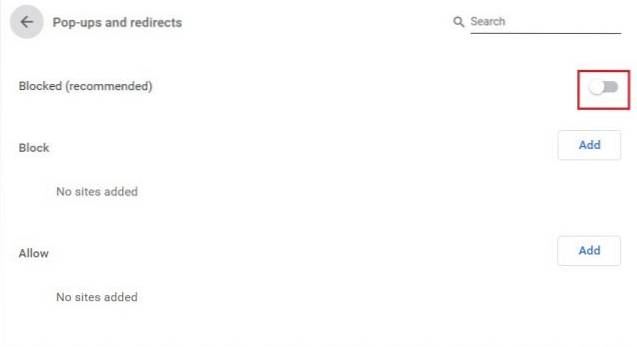
Nyní, klikněte na Zvuk a deaktivujte možnost „Povolit webům přehrávat zvuk“. Vypne zvuk na všech webech včetně YouTube a všech.
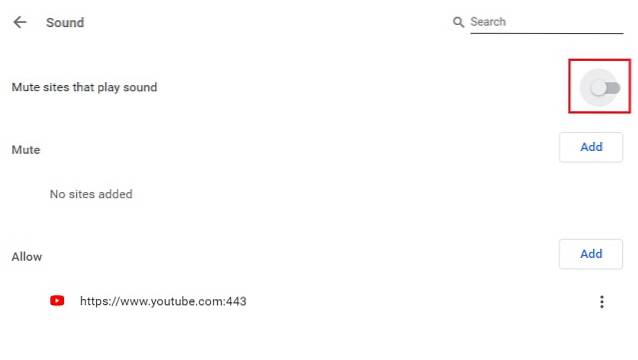 Povolení zvuku pro konkrétní webové stránky, klikněte na tlačítko zámku na začátku lišty URL a povolte zvuk. Všimněte si, že to budete muset udělat pro všechny weby streamující zvuk. Ale dobrá část je, že už žádné automatické přehrávání zvuku na pozadí.
Povolení zvuku pro konkrétní webové stránky, klikněte na tlačítko zámku na začátku lišty URL a povolte zvuk. Všimněte si, že to budete muset udělat pro všechny weby streamující zvuk. Ale dobrá část je, že už žádné automatické přehrávání zvuku na pozadí.

2. Hledejte pochybná rozšíření
Někdy, i když jste v nastavení prohlížeče Chrome zablokovali rušivé reklamy, uvidíte velké bannery reklam také na webech a na nové kartě Chromu. Je to kvůli pochybným rozšířením, která jsou v prohlížeči Chrome nainstalována tajně. Měli byste tedy pravidelně kontrolovat rozšíření Chrome a podezřelá okamžitě odstranit. Udělat to tak, do panelu URL zadejte chrome: // extensions a stiskněte klávesu Enter. Zde vidíte všechna rozšíření nainstalovaná v prohlížeči Chrome. Pokud rozšíření nedůvěřujete nebo jej nepoznáváte, klikněte na tlačítko Odebrat a rozšíření se ihned odinstaluje.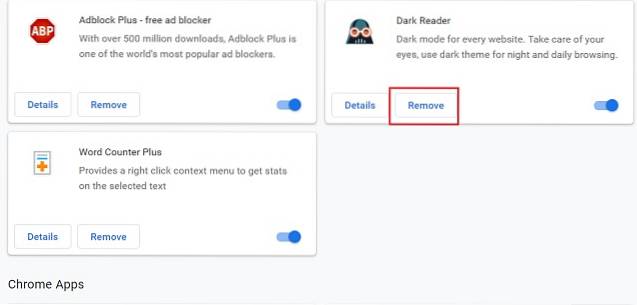 Když už jsme u toho, měli byste také nakonfigurovat novou kartu tak, aby otevřela novou kartu bez vlastní adresy. Někdy i po odinstalování rozšíření zůstane stará konfigurace nedotčená. Stačí otevřít Nastavení Chromu a přejít dolů na Vzhled. Zde zvolte „Stránka Nová karta“.
Když už jsme u toho, měli byste také nakonfigurovat novou kartu tak, aby otevřela novou kartu bez vlastní adresy. Někdy i po odinstalování rozšíření zůstane stará konfigurace nedotčená. Stačí otevřít Nastavení Chromu a přejít dolů na Vzhled. Zde zvolte „Stránka Nová karta“.
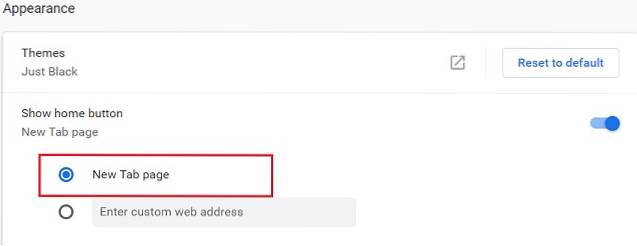 Potom, změňte také spouštěcí kartu na „Nová karta“. Když otevřete Chrome nebo přejdete na novou kartu, neměly by se vám zobrazovat žádné reklamy.
Potom, změňte také spouštěcí kartu na „Nová karta“. Když otevřete Chrome nebo přejdete na novou kartu, neměly by se vám zobrazovat žádné reklamy.
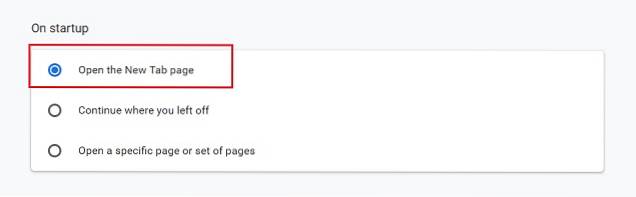
3. Vyčistěte Chrome
Jsou chvíle, kdy jste odstranili všechna podezřelá rozšíření, ale přesto z ničeho nic vidíte otravné reklamy Chrome. Důvodem je, že váš počítač může mít nainstalován nějaký hanebný program, který přidává zpět tyto odstraněné přípony. Pokud tedy takové programy z počítače zcela neodstraníte, nemůžete se zbavit rozšíření a rušivých reklam. Dobrou zprávou je, že Chrome je dodáván s integrovaným nástrojem pro čištění. Prohledá váš počítač proti programům, které omezují výkon prohlížeče Chrome, a poskytuje možnost jej odebrat. Přístup k nástroji, otevřete chrome: // settings / cleanup a klikněte na Najít. Prohledá váš počítač a poté můžete odinstalovat všechny škodlivé programy.
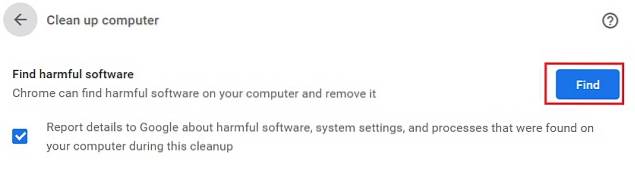
4. Udržujte Chrome aktuální
Google neustále aktualizuje Chrome, aby přinesl do stolu nové funkce. Chcete-li blokovat otravné reklamy, je důležité aktualizovat Chrome na nejnovější verzi. Google s Chrome 71 přinesl rušivé blokování reklam a od té doby se vylepšilo blokování vyskakovacích oken i automatického přesměrování. Chcete-li zkontrolovat, zda čeká nějaká nová aktualizace, otevřete chrome: // settings / help a klikněte na Zkontrolovat aktualizace. Jakmile je aktualizace nainstalována, požádá vás o restartování prohlížeče. Poté bude Chrome aktualizován na nejnovější verzi. Pokud se chcete v budoucnu vyhnout rušivým reklamám, zvykem je pravidelně kontrolovat aktualizace.
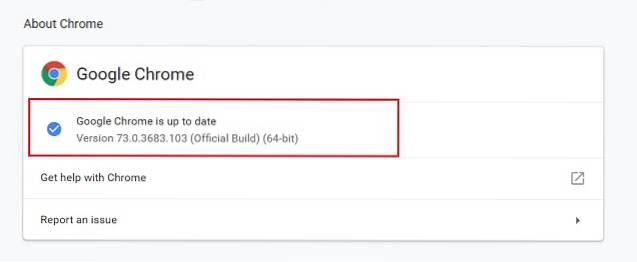
5. Vyhledejte malware
Jak jsem řekl výše, ve vašem PC mohou být nainstalovány škodlivé programy, které mohou z Chromu udělat neúnavný reklamní stroj. I když k odstranění malwaru můžete použít nástroj Chrome pro vyčištění, někdy to nefunguje správně. Malware je těžké najít, takže je může detekovat a zcela odstranit pouze specializovaný software proti malwaru. Malwarebytes je skvělý software proti malwaru, který dokáže tyto škodlivé programy identifikovat a odinstalovat. Je k dispozici pro Mac i Windows. Vzhledem k tomu, že nástroj Chrome pro vyčištění není k dispozici pro Mac, můžete místo toho použít Malwarebytes. Stáhněte si Malwarebytes (zdarma, 40 $ ročně) a nainstalujte Malwarebytes. Po instalaci klikněte na Scan Now a provede se hloubkové skenování vašeho PC. Pokud Malwarebytes najde nějaké vykořisťovatelské programy, můžete to hned umístit do karantény.
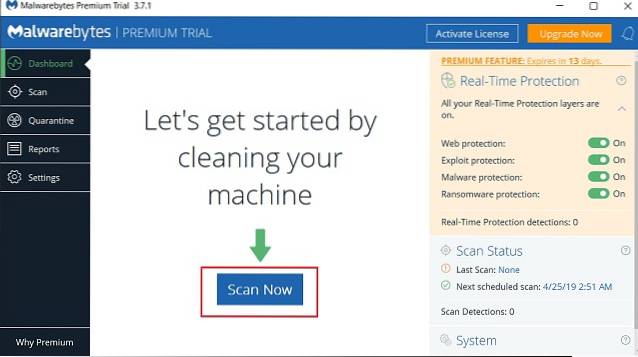
6. Odeberte podezřelé programy
Někdy při instalaci programu, narazíme na integrované nastavení, kde je spolu s hlavním programem nainstalován další bloatware. Pokud nejste při instalaci opatrní, můžete tyto programy nainstalovat nechtěně. Tyto záludné programy jsou v zásadě adware, které cílí na Chrome se stinnými odkazy a reklamami. V tomto případě tedy musíte ručně odebrat takové programy, které nepoznáváte. V systému Windows, otevřete Ovládací panely a klikněte na „Odinstalovat program“. Zde vyhledejte škodlivé programy a odinstalujte je.
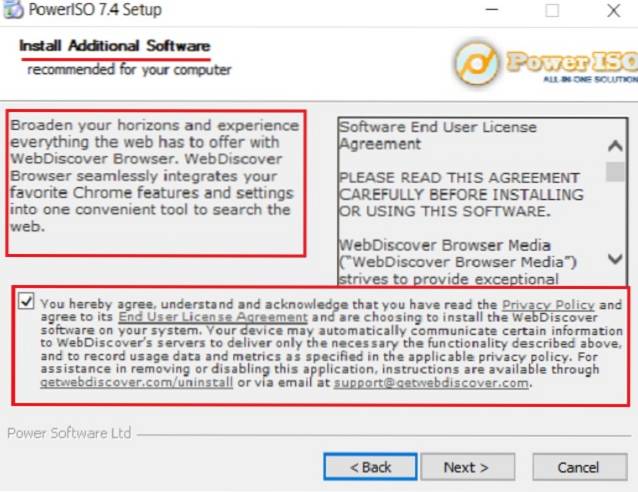 Podobně na Macu otevřete Finder a klikněte na Aplikace. Pokud program nepoznáváte nebo se vám aplikace zdá divná, přesuňte jej do koše. Dále vyprázdněte koš.
Podobně na Macu otevřete Finder a klikněte na Aplikace. Pokud program nepoznáváte nebo se vám aplikace zdá divná, přesuňte jej do koše. Dále vyprázdněte koš.
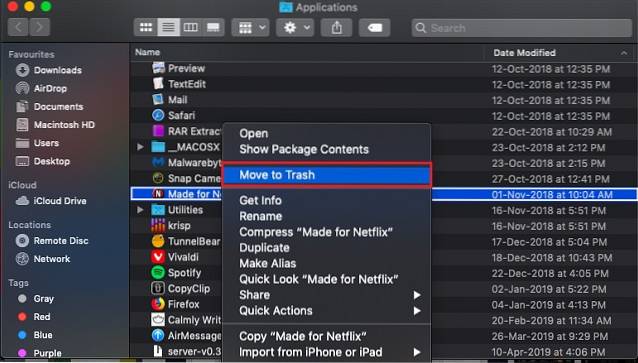
7. Blokujte rušivé reklamy
Uživatelé obecně instalují blokovače reklam třetích stran, jako je AdBlock Plus (zdarma), aby deaktivovali všechny druhy reklam. Spotřebitelé však mohou a měli by podporovat online vydavatele povolením přijatelných reklam, které nezasahují do obsahu. V současnosti, téměř všichni blokátoři reklam mají něco, čemu se říká přijatelné reklamy což umožňuje webu zobrazovat nenápadné reklamy chutným způsobem. Chcete-li otevřít nastavení, klikněte na blokování reklam a otevřete Nastavení. Poté povolte přijatelné reklamy a jste hotovi.
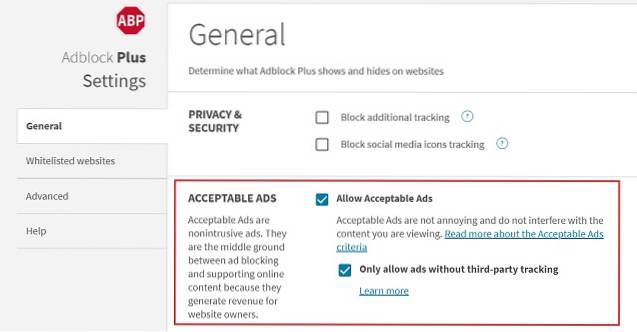
8. Resetujte Chrome
Pokud se vše nepodaří deaktivovat otravné reklamy Chrome, můžete Chrome kdykoli obnovit na výchozí nastavení. Udělat to tak, otevřete chrome: // settings / reset a klikněte na „Obnovit původní nastavení“. Po obnovení mohou rozšíření požadovat vaše povolení ke spuštění. Buďte opatrní a povolte pouze ty důvěryhodné.
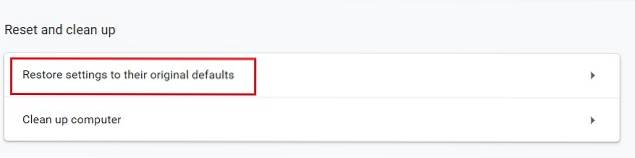
Chcete-li si web užívat, deaktivujte otravné reklamy Chrome
To byl náš pohled na to, jak deaktivovat otravné reklamy v prohlížeči Chrome. Můžete vidět, že je rozdíl mezi rušivými a přijatelnými reklamami. Bylo by lepší, kdyby spotřebitelé pochopili nuance a rozhodli se pro přijatelné reklamy. Pokud jste v Chromu bombardováni nechtěnými reklamami, proveďte tyto kroky a deaktivujte je. Určitě budete mít mnohem lepší webový zážitek. Když už jste u toho, nezapomeňte vylepšit zabezpečení prohlížeče Google Chrome provedením požadovaných kroků. Pokud se vám tento článek líbil a chcete znát podobné způsoby, jak vylepšit prostředí Chrome, dejte nám vědět v sekci komentáře níže.
 Gadgetshowto
Gadgetshowto



